Si estás experimentando problemas con tu pantalla en Windows 10 y recibes el mensaje no se encontró otra pantalla, es posible que te encuentres ante un problema de configuración o compatibilidad. En este artículo, te explicaremos las posibles causas de este error y cómo solucionarlo.

¿Por qué mi PC no da señal al monitor?
Existen varias razones por las cuales tu PC puede no dar señal al monitor. A continuación, te mencionaremos algunas de las posibles causas:
- Cableado incorrecto: Verifica que los cables estén correctamente conectados tanto en la computadora como en el monitor. Asegúrate de que los cables estén en buen estado y que estén conectados a los puertos correspondientes.
- Problemas de energía: Verifica que tanto la computadora como el monitor estén recibiendo suficiente energía. Asegúrate de que estén correctamente enchufados y de que no haya ningún problema con los cables de alimentación.
- Configuración incorrecta: Es posible que la configuración de la pantalla en Windows 10 esté incorrecta. Verifica que la resolución, la frecuencia de actualización y otros ajustes de pantalla estén configurados correctamente.
- Controladores de video desactualizados: Los controladores de video son software que permiten que la tarjeta gráfica se comunique con el sistema operativo. Si los controladores están desactualizados, es posible que se produzcan problemas de compatibilidad con tu monitor.
- Problemas de hardware: En algunos casos, el problema puede estar relacionado con el hardware de tu PC o del monitor. Puede haber un problema con la tarjeta gráfica, el cable HDMI, el puerto de video o incluso el propio monitor.
¿Cómo solucionar el problema?
Para solucionar el problema de no se encontró otra pantalla en Windows 10, puedes seguir los siguientes pasos:
Paso 1: Verificar el cableado
Comienza verificando que los cables estén correctamente conectados tanto en la computadora como en el monitor. Asegúrate de que los cables estén en buen estado y que estén conectados a los puertos correspondientes. Si es posible, prueba con otro cable para descartar problemas de cableado.
Paso 2: Comprobar la configuración de pantalla
Accede a la configuración de pantalla en Windows 10 y verifica que la resolución, la frecuencia de actualización y otros ajustes estén configurados correctamente. Puedes hacerlo siguiendo estos pasos:
- Haz clic derecho en el escritorio y selecciona configuración de pantalla .
- En la ventana de configuración de pantalla, verifica que la resolución y la frecuencia de actualización sean las adecuadas para tu monitor.
- También puedes probar seleccionando la opción detectar para que Windows busque nuevamente los dispositivos de pantalla conectados.
Paso 3: Actualizar los controladores de video
Si los controladores de video están desactualizados, es posible que se produzcan problemas de compatibilidad con tu monitor. Puedes actualizar los controladores siguiendo estos pasos:
- Presiona la tecla de Windows + X y selecciona administrador de dispositivos .
- En la ventana del Administrador de dispositivos, expande la categoría adaptadores de pantalla .
- Haz clic derecho en tu tarjeta gráfica y selecciona actualizar software de controlador .
- Selecciona la opción buscar automáticamente software de controlador actualizado . Windows buscará e instalará automáticamente los controladores más recientes para tu tarjeta gráfica.
Paso 4: Verificar el hardware
Si los pasos anteriores no solucionaron el problema, es posible que haya un problema con el hardware de tu PC o del monitor. Puedes probar lo siguiente:
 Cómo solucionar la pantalla desconocida en ubuntu
Cómo solucionar la pantalla desconocida en ubuntu- Conectar tu monitor a otra computadora para verificar si funciona correctamente.
- Probar tu PC con otro monitor para descartar problemas con la tarjeta gráfica.
- Si es posible, probar con otro cable HDMI o utilizar un adaptador para probar diferentes puertos de video.
Si después de seguir estos pasos el problema persiste, te recomendamos contactar a un técnico especializado para que revise tu PC y el monitor en busca de posibles problemas de hardware.
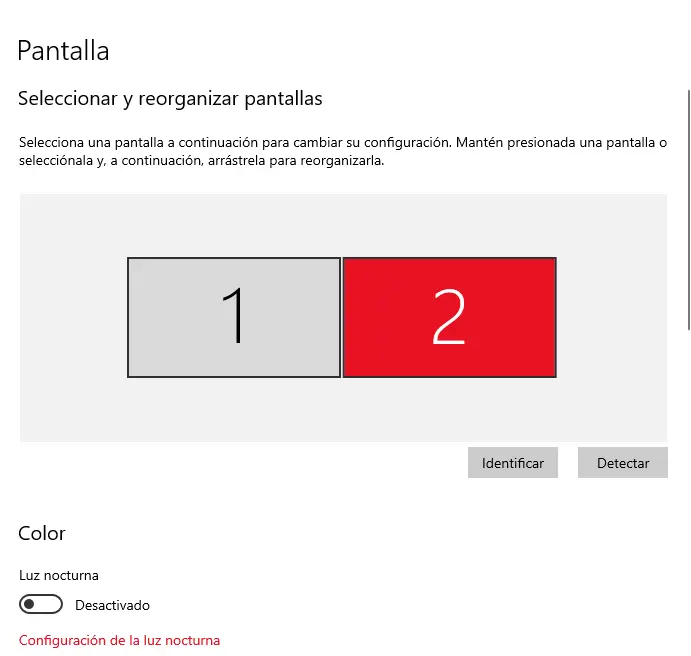
Consultas habituales
¿Por qué mi PC no detecta el segundo monitor en Windows 10?
Si tu PC no detecta el segundo monitor en Windows 10, puede ser debido a un problema de configuración, un cableado incorrecto o un problema con la tarjeta gráfica. Te recomendamos seguir los pasos mencionados anteriormente para solucionar el problema.
¿Qué puedo hacer si mi monitor muestra no se encontró otra pantalla en Windows 10?
Si tu monitor muestra el mensaje no se encontró otra pantalla en Windows 10, te recomendamos verificar el cableado, comprobar la configuración de pantalla, actualizar los controladores de video y verificar el hardware siguiendo los pasos mencionados anteriormente.
¿Es posible solucionar el problema sin la ayuda de un técnico?
Sí, en muchos casos es posible solucionar el problema sin la ayuda de un técnico siguiendo los pasos mencionados anteriormente. Sin embargo, si después de seguir los pasos el problema persiste, te recomendamos contactar a un técnico especializado para que revise tu PC y el monitor en busca de posibles problemas de hardware.
 Configuración de pantalla en laptop acer: opciones y visualización
Configuración de pantalla en laptop acer: opciones y visualizaciónAmplía tu conocimiento sobre No se encontró otra pantalla en windows 10: causas y soluciones analizando otros increíbles artículos disponibles en la categoría Configuración.

